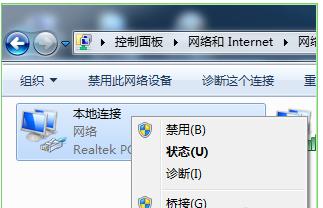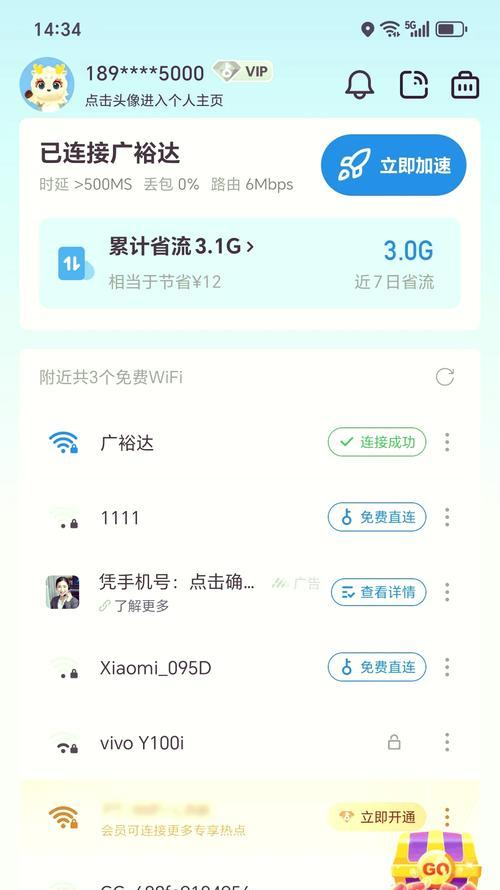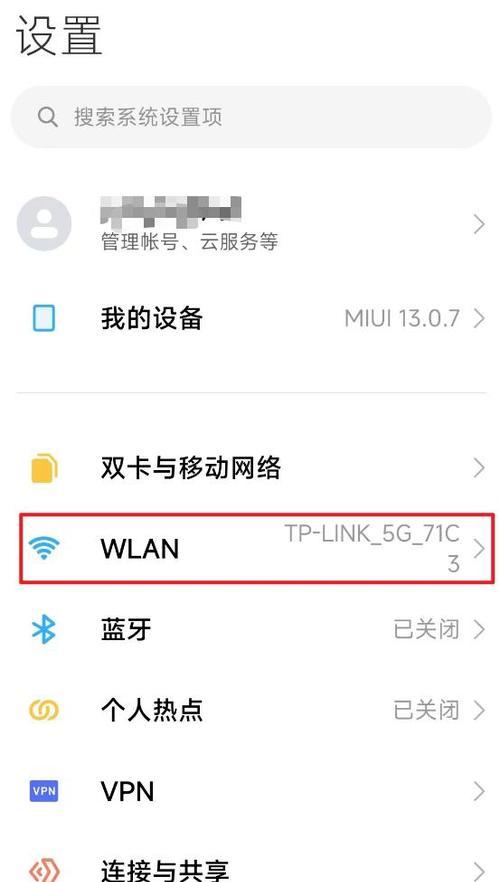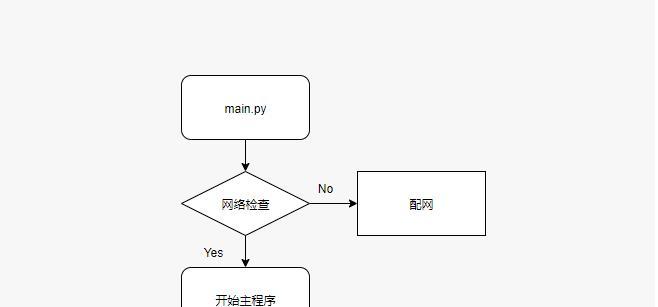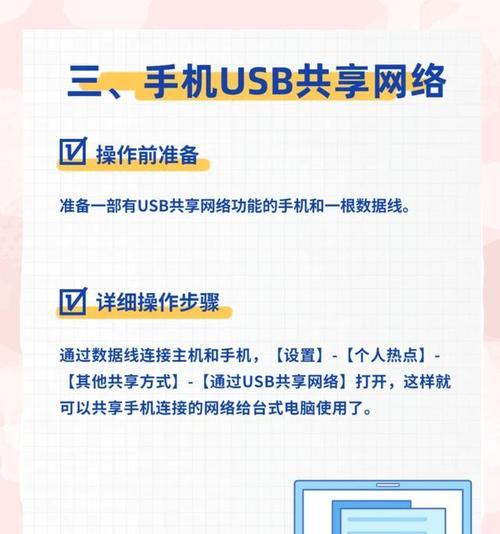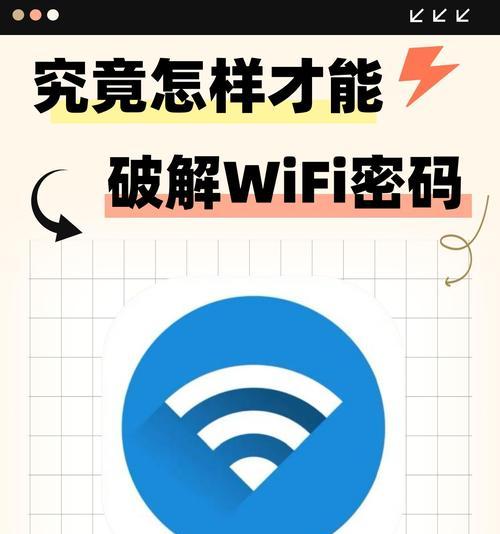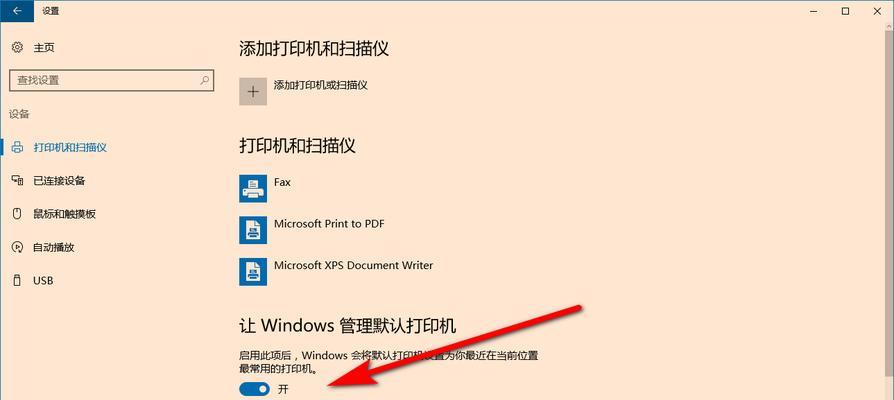当wifi网络不可用时,你该怎么办(应对wifi网络故障的实用指南)
- 电子设备
- 2024-08-20 09:27:01
- 63
无论是在家中办公还是外出旅行,我们现在都离不开无线网络,尤其是wifi。然而,有时候我们可能会遇到wifi网络不可用的情况,这会给我们的工作和生活带来诸多不便。本文将为大家提供一些解决wifi网络故障的实用方法,帮助大家在遇到这种情况时能够及时恢复网络连接,保证工作和生活的顺利进行。
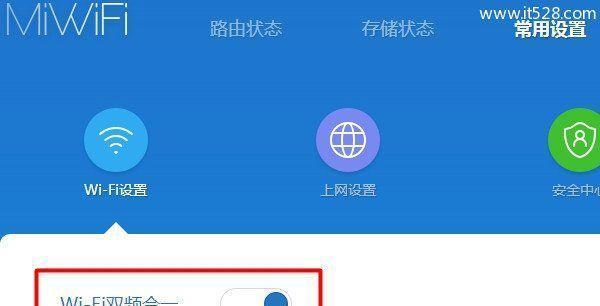
确认其他设备是否可以连接wifi网络
我们需要确认是不是只有一个设备无法连接wifi网络。我们可以尝试使用其他设备(如手机、平板电脑等)连接同一网络,如果其他设备可以正常连接,则说明问题可能出在本设备上。
检查wifi网络是否处于打开状态
确保你的设备的wifi功能是打开状态。有时候我们会不小心将wifi功能关闭,因此在尝试连接wifi之前,先确保设备的wifi开关已经打开。
重新启动设备和路由器
有时候设备和路由器可能只是暂时性的故障,通过重新启动可能就能解决问题。尝试关闭设备,等待几秒钟后再重新开启。接着,同样关闭路由器,并等待一段时间后重新开启。这个简单的操作有时候就能让wifi网络恢复正常。
检查设备的wifi设置
确认设备的wifi设置是否正确。有时候我们可能会更换路由器或者修改了密码,但是我们的设备仍然连接着旧的网络。在设备的网络设置中,找到已保存的wifi网络列表,删除旧的网络并重新连接当前可用的网络。
检查路由器连接状态
进一步排除问题,我们可以检查路由器的连接状态。通过电源指示灯来确认路由器是否正常工作。如果指示灯正常亮起,那么问题可能出在其他地方;如果指示灯不亮或闪烁异常,尝试重置路由器并重新设置。
检查网络电缆连接
如果你使用有线网络连接,而不是wifi连接,那么问题可能出在电缆连接上。检查一下电缆是否松动或损坏,尝试重新插拔电缆。
检查路由器信号强度
低信号强度可能导致网络不稳定或不可用。尝试将设备靠近路由器,并检查信号强度是否有所改善。如果是大面积覆盖的无线网络,考虑增加路由器或使用信号扩展器以增强信号。
更改路由器频道
如果你身边有很多无线网络,特别是使用相同频道的网络,这可能会导致干扰。尝试更改路由器的频道设置,选择一个较少使用的频道,以提高网络质量和稳定性。
更新路由器固件
有时候路由器的固件版本可能过旧,导致一些网络问题。检查一下路由器制造商的官方网站,下载并安装最新的固件版本,以确保你的路由器工作正常。
咨询网络服务提供商
如果你尝试了以上所有方法仍然无法解决问题,那么可能是网络服务提供商的问题。联系他们的客服部门,向他们报告问题,并寻求技术支持。
尝试使用移动数据网络
如果你在外出旅行或者其他地方无法连接wifi网络,可以尝试使用移动数据网络。将你的设备切换到移动数据网络,确保你拥有足够的数据流量,以便继续完成工作和上网。
考虑备用网络选项
如果wifi网络仍然无法恢复,你可以考虑使用备用的网络选项。比如,使用移动热点功能将你的手机作为一个热点,为其他设备提供网络连接。
寻求专业帮助
如果你尝试了所有方法仍然无法解决问题,那么可能需要寻求专业的技术支持。联系网络维修人员或者设备制造商的客服部门,向他们报告问题,并寻求进一步的帮助和指导。
防范措施:备份和保护数据
在wifi网络不可用的情况下,我们可能会丢失一些重要的工作或个人文件。为了避免这种情况发生,定期备份你的数据,并保护好备份文件。这样,即使遇到网络故障,你也可以轻松地恢复数据。
结论和建议
当wifi网络不可用时,我们可以通过确认其他设备是否可连接、检查设备和路由器设置、调整信号强度、更改路由器频道等方法来解决问题。如果所有方法都无效,记得寻求专业帮助。备份和保护数据也是防范意外的重要措施。通过这些方法,我们可以更好地应对wifi网络故障,确保工作和生活的顺利进行。
解决无法连接WiFi网络的问题
在现代社会中,WiFi网络成为了人们生活中不可或缺的一部分。然而,有时我们会遇到无法连接WiFi网络的问题。本文将为您提供一些有效的解决方法,帮助您尽快恢复网络连接。
1.检查WiFi开关是否打开:确保手机、电脑或其他设备上的WiFi开关已打开,以便能够搜索到可用的无线网络信号。
2.检查WiFi密码是否正确:在连接网络时,确保输入的WiFi密码准确无误,避免因密码错误而导致无法连接。
3.重启设备和路由器:尝试先重启设备,若问题仍未解决,再重启路由器。这样可以清除可能存在的临时故障和缓存问题,有助于重新建立网络连接。
4.刷新IP地址:在电脑上按下Win+R键,在弹出的运行窗口中输入“cmd”并回车,然后输入“ipconfig/release”和“ipconfig/renew”命令来刷新IP地址。
5.忘记并重新连接WiFi网络:将手机或电脑上已保存的无法连接的WiFi网络忘记,然后重新搜索并连接该网络,以刷新网络设置。
6.检查网络驱动程序更新:如果无法连接WiFi网络的问题持续存在,可能是由于设备上的网络驱动程序过时。通过更新驱动程序可以解决这一问题。
7.检查路由器是否工作正常:确保路由器的电源正常接通,指示灯亮起,同时检查是否需要更换路由器或修复路由器的硬件问题。
8.运行网络故障排除工具:在电脑上运行内置的网络故障排除工具,如Windows系统中的“网络故障排除”功能,可以自动识别并修复一些常见的网络连接问题。
9.更换WiFi信号强度较好的位置:将设备尽量靠近无线路由器,避免障碍物和干扰源,以获得更好的WiFi信号质量。
10.检查其他设备是否能够连接WiFi:如果其他设备能够成功连接到同一WiFi网络,那么问题可能出在您使用的设备上,需要进一步检查和排除故障。
11.检查网络提供商是否存在问题:有时,WiFi网络连接问题可能是由于网络提供商的服务中断或其他问题引起的。联系网络提供商进行咨询和解决方案。
12.重置路由器设置:通过将路由器恢复出厂设置,可以清除所有设置和配置,然后重新设置路由器以尝试解决无法连接WiFi网络的问题。
13.使用移动热点:如果无法连接家庭或办公室的WiFi网络,可以尝试使用手机的移动热点功能作为替代方案,以保证网络连接的稳定性。
14.寻求专业技术支持:如果您尝试了以上所有方法仍无法解决问题,建议寻求专业技术支持,例如联系网络服务商或设备制造商的客户支持部门。
15.保持网络安全性:无论遇到何种网络连接问题,始终要注意保持网络安全,避免在不可信的网络上输入个人敏感信息,确保您的设备和数据安全。
当我们面临无法连接WiFi网络的问题时,有许多简单而有效的解决方法。通过检查设备设置、刷新IP地址、重启设备和路由器等操作,我们可以很快恢复网络连接。同时,也要记住确保网络安全,保护个人信息的安全。
版权声明:本文内容由互联网用户自发贡献,该文观点仅代表作者本人。本站仅提供信息存储空间服务,不拥有所有权,不承担相关法律责任。如发现本站有涉嫌抄袭侵权/违法违规的内容, 请发送邮件至 3561739510@qq.com 举报,一经查实,本站将立刻删除。!
本文链接:https://www.siwa4.com/article-12188-1.html